photoshop反其道而行(填充快照)
时间:2016-04-08工 具 是 死 的 , 书 也 是 死 的 , 只 有 人 的 大 脑 才 是 活 的 , 聪 明 的 你 , 知 道 我 在 说 什 么 了 吧 。 工 欲 善 其 事 , 必 先 利 其 器 。 然 则 , 拥 有 了 Photoshop 7 这 个 利 器 , 总 得 把 它 当 作 利 器 来 用 , 不 然 , 对 不 起 Adobe 和 那 些 盗 版 先 锋 。并 不 是 熟 悉 的 Photoshop 的 所 有 工 具 和 滤 镜 的 使 用 , 就 成 了 专 家 。 工 具 毕 竟 只 是 工 具 , 使 用 好 工 具 就 是 为 了 提 高 效 率 , 将 更 多 的 时 间 花 费 在 创 意 上 。

左图效果做成右图效果,只是随意的一个例子,假设右图的美女的背景是由左图使用了很多滤镜得到(当然这图片效果不是),而美女身上使用的效果是背景效果的一半。
普通的做法:
1)打开图像,用套索工具勾出美女,并复制到新图层。
2)对背景图像使用各种滤镜
3)对美女新图层使用效果为一半的滤镜

当然,要这样做并不复杂,只需不断备份图层,到需要的时候再处理。一 个 图 层 就 能 做 很 多 事
如果你不想反复的备份图层.......如果你喜欢随意的发挥........如果你喜欢不断的后悔........

(2)取消选择,对图层使用任意组合的滤镜,例如下图所示。

(3)调出通道。接着填充,使用历史记录。请注意,填充历史记录选项,下面还有众多的混合模式和不透明度选项,千万别小看这些,组合出来使用,可以创造非常多的效果,这里就不再细说,不过一会得解析一下历史记录填充的到底是什么。

填充结果如下图所示:在这里顺便提一下,如果需要和背景更好的结合,可以先羽化一下选区,再填充历史记录。

如果不同的选区,就可得不同的范围的恢复,这时,你需要考虑的只是随心所欲的拖选你的选区,不需要再考虑图层是否备份。看下面的两个图,不同的选区,并使用不同的混合和透明度的效果:

填充历史记录到底填充什么东东?
看到下图那个历史笔刷吗?右边的小图叫做快照,快照是什么呢,其实就是历史记录的标记,你可以在任何步骤的时候,按一下历史面板下面的拍快照图标(像照相机那个),拍下当前的快照,当你往下操作后,后悔了,想回到刚才拍快照的那个步骤,那么,只需要在历史面板中点击一下该快照,就可以undo到该时候的操作记录。

那么,填充历史记录,就是填充当前的快照图像(快照记录的操作和图像是两回事,快照图像相当于那记录步骤下的合并复制的图像)。是否当前快照,看笔刷图标是否在左边。下图所示,Snapshot1为当前快照。这时候填充历史记录的话,就是填充Snapshot1的快照图像。
小 结
听我哆嗦了一大堆,你到底学到了什么?也许什么都没有,因为我说的都是很显浅的东西,就像我说的只是一把普通的小刀,寻常得与任何一把普通的小刀没有什么区别,但它到了李寻欢的手里,可能就是一把能令所有人叹服的飞刀了。为什么?我问你呢!
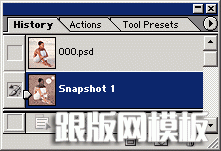
相关文章
 Photoshop鼠绘女性质感红润嘴唇跟版网(www.genban.org)提供,等网页设计素材资源,提供相关网页设计资源的教程和免费下载。跟版网,专业织梦网页设计模板资源站。。
Photoshop鼠绘女性质感红润嘴唇跟版网(www.genban.org)提供,等网页设计素材资源,提供相关网页设计资源的教程和免费下载。跟版网,专业织梦网页设计模板资源站。。 PS鼠绘古典的书香美女跟版网(www.genban.org)提供,等网页设计素材资源,提供相关网页设计资源的教程和免费下载。跟版网,专业织梦网页设计模板资源站。。
PS鼠绘古典的书香美女跟版网(www.genban.org)提供,等网页设计素材资源,提供相关网页设计资源的教程和免费下载。跟版网,专业织梦网页设计模板资源站。。 PS鼠绘太空机器人战斗场景跟版网(www.genban.org)提供,等网页设计素材资源,提供相关网页设计资源的教程和免费下载。跟版网,专业织梦网页设计模板资源站。。
PS鼠绘太空机器人战斗场景跟版网(www.genban.org)提供,等网页设计素材资源,提供相关网页设计资源的教程和免费下载。跟版网,专业织梦网页设计模板资源站。。 PS鼠绘超酷的游戏人物跟版网(www.genban.org)提供,等网页设计素材资源,提供相关网页设计资源的教程和免费下载。跟版网,专业织梦网页设计模板资源站。。
PS鼠绘超酷的游戏人物跟版网(www.genban.org)提供,等网页设计素材资源,提供相关网页设计资源的教程和免费下载。跟版网,专业织梦网页设计模板资源站。。 Photoshop制作一个逼真的红苹果跟版网(www.genban.org)提供,等网页设计素材资源,提供相关网页设计资源的教程和免费下载。跟版网,专业织梦网页设计模板资源站。。
Photoshop制作一个逼真的红苹果跟版网(www.genban.org)提供,等网页设计素材资源,提供相关网页设计资源的教程和免费下载。跟版网,专业织梦网页设计模板资源站。。 PS鼠绘一枝国画腊梅跟版网(www.genban.org)提供,等网页设计素材资源,提供相关网页设计资源的教程和免费下载。跟版网,专业织梦网页设计模板资源站。。
PS鼠绘一枝国画腊梅跟版网(www.genban.org)提供,等网页设计素材资源,提供相关网页设计资源的教程和免费下载。跟版网,专业织梦网页设计模板资源站。。